Om du älskar att din musik och dina spel ska låta optimalt klipper inte det integrerade ljudet på datorns moderkort det många gånger. Så här installerar du ett trevligare kort.
Om du är som jag - fanatisk om bra låtande musik - är ett inbyggt ljudkort på din dator något du inte kan leva med. Särskilt om din PC är ansluten till en bra förstärkare och en fin uppsättning högtalare. Så här installerar du ett bättre ljudkort och njut av ditt ljud som det var tänkt att höras.

Beroende på din budget kan du köpa ett kvalitetsljudkort för den kräsna audiofilen och spelaren. Jag gick med en Asus Xonar DX, en modell som många säger erbjuder ganska bra knäpp för pengarna (efter att ha provat, tenderar jag att dela den åsikten).
Mitt moderkort har ett Realtek-chip och även om det är ok för daglig användning kände jag att det saknades något allvarligt när det gäller ljud, sedan jag anslöt min förstärkare och högtalare. Så jag köpte Xonar DX (i all rättvisa, min fru köpte den till min födelsedag). Du kan få det kl
Installera ditt ljudkort
Tja, du behöver (uppenbarligen) ditt nya ljudkort, tillsammans med dess drivrutin-CD (eller ladda ner dem från tillverkarens webbplats, och en skruvmejsel.
Stäng först av datorn och ta bort alla kablar från den. Ta ut skruvarna på fodralet och ta bort locket (det här är en bra möjlighet att dammas in i höljet).

När det är öppet ska du hitta PCI- eller PCI Express-platsen där det nya kortet kommer att gå. Jag har markerat PCI Express-facket på bilden nedan, men ditt moderkorts manual kan vara mycket användbart om du inte vet vilken det är.

Ta nu det nya ljudkortet ur lådan, men se till att du rör vid en metalldel av fodralet för att släppa statisk innan du gör det. Mitt nya ljudkort behöver separat ström för att fungera med hjälp av en diskettenhet. Om det är fallet för dig, se till att du ansluter kabeln från nätaggregatet innan du fortsätter.

Skjut sedan kortet enkelt in i facket på moderkortet och fäst det i fodralet med skruvar. Du kanske behöver köpa några, eftersom inte alla kort har extra i lådan.

Med allt på plats bör saker se ut så här:

Beroende på installationen ansluter du kablarna till baksidan av ljudkortet (och resten av datorns kablar också).

Installera ljudkortprogramvaran
Du kan nu slå på din dator och sätta in CD-skivan som medföljde kortet samtidigt. Installera drivrutinerna först och alla andra verktyg (om så är fallet) efteråt.
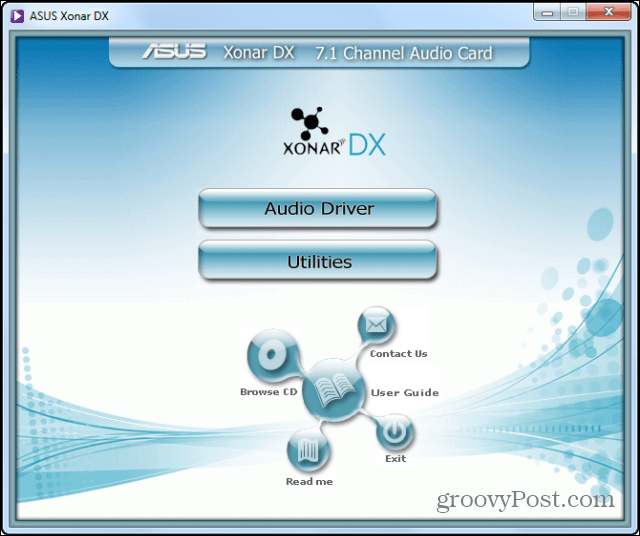
Vid denna punkt kommer du förmodligen att bli ombedd att starta om. Innan du gör det, finns det dock en sak till. Om du uppgraderar från ljudchipet på ditt moderkort (och jag kan förvänta dig att du är det, eftersom du inte kan verkligen hitta moderkort utan någon av dessa i dag), du bör inaktivera det, bara för att undvika konflikter. Det är lätt att göra. Gå till Dator i Start-menyn och högerklicka på den. Klicka på Egenskaper.
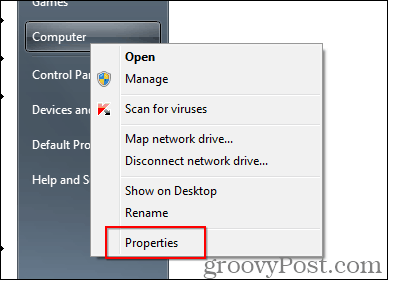
På menyn till vänster väljer du Enhetshanterare.
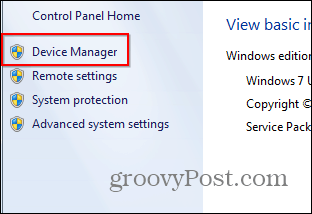
Hitta nu ljudchipet ombord i listan under Ljud-, video- och spelkontroller. Om du inte vet vilken det är, kan ditt moderkort handbok komma till nytta igen.
Högerklicka på den och tryck på Avaktivera. Du blir ombedd att bekräfta, varefter du kan starta om.
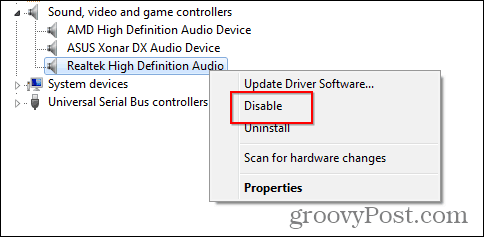
Det är allt! Efter omstarten borde saker fungera bra och du ska kunna njuta av ditt nya ljudkort och betydligt förbättrade ljud. Se till att du tittar på verktygen för ditt nya kort för att se till att allt låter exakt som du vill.
Letar du efter andra sätt att superladda din dator? Kolla in våra andra artiklar om uppgradering av hårdvaran:
- Installera nytt minne (RAM) i en bärbar dator eller Netbook
- Installera en ny hårddisk på din dator
- Uppgradera en bärbar dator Solid State Drive (SSD)



